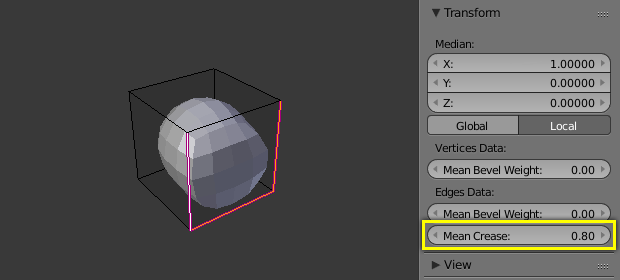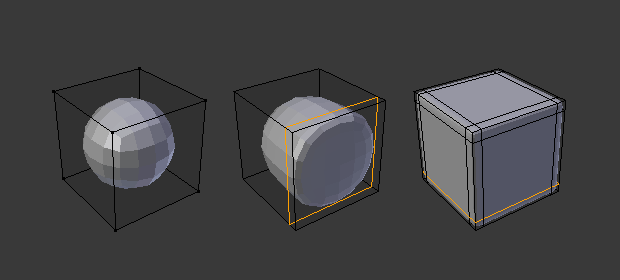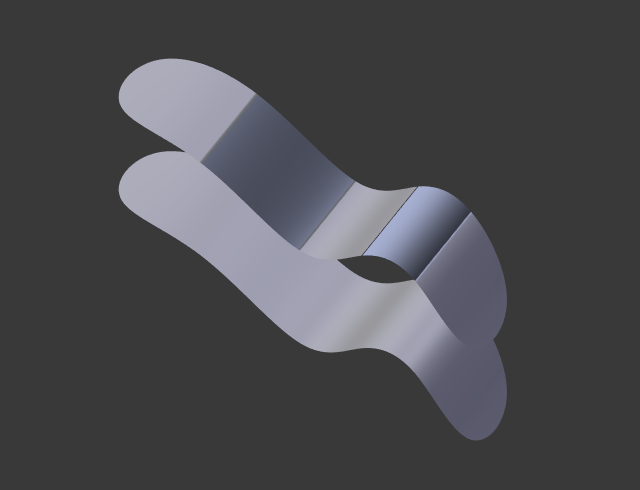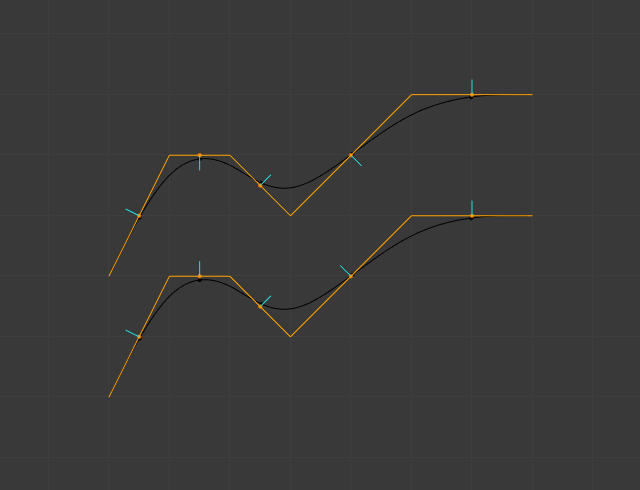表面细分修改器¶
表面细分 修改器(通常缩写为"Subdiv")用于将网格的面分割成更小的面,使其看起来更平滑。它使您能够通过简单建模和低顶点网格创建复杂的光滑表面。它避免了保存和维护大量数据的需要,并为对象提供了一个平滑的"有机" 外观。
与任何修改器一样,执行顺序(在 修改器堆栈 中的位置)对结果有重要影响。
请记住,这是与相似的 平滑着色 是不同的操作。 您可以在下面的网格图中看到两者之间的差异。
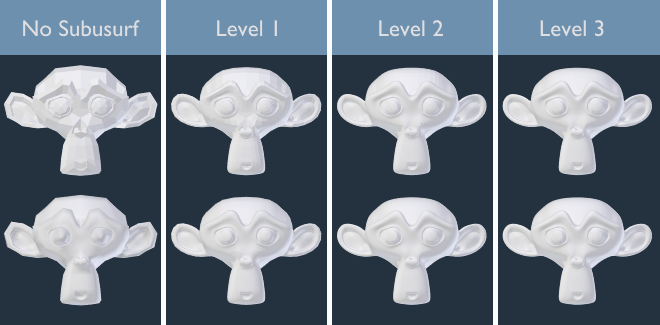
细分等级分别为0到3,在有和没有平滑着色的两种情况下。¶
Tip
表面细分 修改器不允许在不应用它之前编辑新的细分几何体,但是 多级精度修改器 可以(雕刻模式中)。
Note
这个修改器现在使用 OpenSubdiv library 作为后端。
选项¶
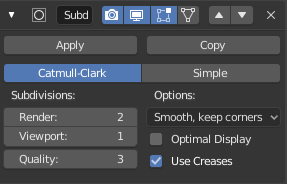
表面细分修改器。¶
- 类型
该开关按钮让你选择使用的细分算法:
- Catmull-Clark 型
默认选项,细分并平滑曲面。 根据它的 Wikipedia 页面, "任意查找公式是由 Catmull 和 Clark 选择的,它基于最终表面的美学外观而不是数学推导得出的".
- 简单型
只细分表面,不做平滑处理 (与编辑模式的 细分 操作相同).。例如,可以用于在使用置换贴图时增加基础网格分辨率。
- 细分
递归地增加更多的几何体。
这些设置的正确组合将使您在与3D视图交互时保持模型的快速轻量级近似,但在渲染时使用更高质量的版本。
Warning
高级别的细分意味着更多的顶点,更多的点意味着使用更多的内存(显存(VRAM)和的系统内存RAM)。如果你内存不够的话,Blender很可能崩溃或卡死。
- 渲染
渲染时使用的细分级数。
- 视图
在3D视图里显示的细分级数。
- 品质
为了获得更好的性能,可以降低顶点的精确定位(相对于无限细分网格的理论位置)。
使用较高的值并不一定意味着质量的真正提高,理想的结果可能在最大 质量 值之前就已经达到。
Tip
小心不要设置 视图 细分值高于 渲染 细分值,这样做的意思是在3D视图里的质量高于渲染的质量。
- 选项
- UV平滑
在细分时如何处理uv。
- 平滑,保持拐角
UV孤岛被平滑,但是它们的边界仍保持锐边。
- 锐边
UV保持不变。
- 优化显示
在渲染此对象的线框时,将跳过新细分边缘的线(仅显示原始几何图形的边缘)。
- 使用折痕
使用存储在边中 加权边折痕 的值,以控制它们的平滑程度。
键盘快捷键¶
要快速向一个或多个对象添加一个 表面细分 修改器,请选择对象并按 Ctrl-1 。这将添加一个表面细分修改器,将 视图 细分级数设置为1。您也可以使用其他数字,如 Ctrl-2 , Ctrl-3 等,以添加一个修改器与该数字的细分级数。以这种方式添加 表面细分 修改器不会修改 渲染 细分级数。
如果物体已经有一个表面细分修改器,这么做只会简单地改变其细分级别,而不会添加另一个表面细分修改器。